Comment désactiver SharePlay sur Apple TV en 3 étapes faciles
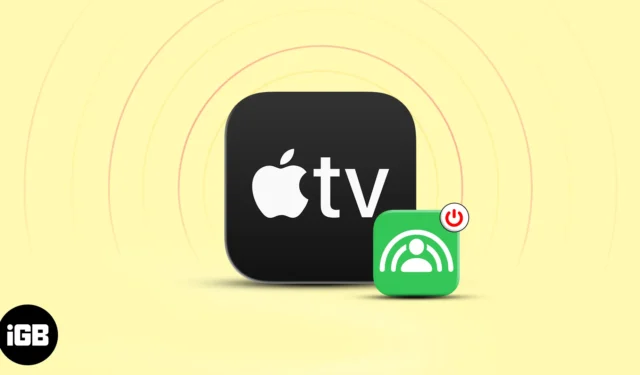
Apple SharePlay vous permet de regarder des films, d’écouter de la musique ou de partager votre écran Apple TV avec vos amis et votre famille en temps réel. C’est donc un excellent moyen de se connecter et de profiter du contenu ensemble. Mais cela apporte aussi un peu d’inconvénients.
Chaque fois que je reçois un appel FaceTime sur mon iPhone, mon Apple TV met en pause le contenu en cours et demande de démarrer SharePlay. Cependant, l’appelant FaceTime ne l’a pas lancé. Si vous rencontrez les mêmes problèmes, vous devez désactiver SharePlay sur votre Apple TV. Ici, je vais partager comment désactiver SharePlay sur Apple TV, en évitant les interruptions de votre expérience de streaming.
Si vous utilisez SharePlay sur Apple TV , vous savez peut-être déjà comment mettre fin à une session. Cependant, juste comme rappel, je voudrais mentionner les étapes ici:
- Ouvrez le Centre de contrôle en maintenant enfoncé le bouton TV de la télécommande Apple TV.
- Sélectionnez SharePlay → Arrêter SharePlay .
Si vous ne souhaitez pas recevoir d’invitations SharePlay d’autres personnes, vous pouvez désactiver complètement SharePlay sur votre Apple TV. En outre, le démarrage automatique de SharePlay pourrait exposer vos informations personnelles et interrompre votre temps « moi ».
Comment désactiver SharePlay sur Apple TV
- Ouvrez les paramètres sur votre Apple TV.
- Choisissez Comptes d’utilisateurs → Sélectionnez votre nom d’utilisateur.
- Sélectionnez Partagé avec vous → Désactivez- le .
C’est tout! Cela désactivera SharePlay sur votre Apple TV.
Comment désactiver SharePlay depuis l’iPhone
Mais j’ai constaté que la seule désactivation de SharePlay sur mon Apple TV ne résout pas le problème. À chaque appel FaceTime, je recevais toujours des fenêtres contextuelles SharePlay, interrompant ma frénésie de visionnage. Par conséquent, j’ai désactivé SharePlay sur mon iPhone pour l’empêcher de démarrer automatiquement.
Avant de continuer, assurez-vous que votre iPhone et votre Apple TV sont connectés avec le même identifiant Apple.
- Accédez à l’ application Paramètres sur votre iPhone.
- Sélectionnez FaceTime → SharePlay .
- Désactivez SharePlay .

Méthodes pour empêcher SharePlay de démarrer automatiquement sur Apple TV
Parfois, la désactivation de la fonction SharePlay ne fait pas l’affaire. Dans ce cas, vous devez effectuer des étapes de dépannage supplémentaires pour éliminer les sessions SharePlay automatiques sur votre Apple TV.
- Redémarrez votre Apple TV : après avoir désactivé SharePlay, redémarrez votre Apple TV pour appliquer correctement les paramètres.
- Mettez à jour votre tvOS : gardez votre Apple TV à jour pour éviter les bogues et les problèmes potentiels.
- Réinitialisez votre Apple TV : si vous avez essayé tout ce qui précède et que SharePlay démarre toujours automatiquement, vous pouvez réinitialiser votre Apple TV et désactiver à nouveau SharePlay.
- Contacter l’assistance Apple : si les méthodes ci-dessus ne résolvent pas le problème, contactez l’assistance Apple pour obtenir de l’aide. Ils peuvent fournir des étapes de dépannage spécifiques adaptées à votre situation et aider à identifier tout problème logiciel ou matériel sous-jacent.
Profitez de vos sessions solo ininterrompues !
La désactivation de SharePlay sur votre Apple TV est un processus simple qui vous permet de contrôler votre expérience de streaming. En suivant les étapes mentionnées ci-dessus, vous pouvez désactiver SharePlay sans effort et profiter de votre liberté de choisir quand et comment vous partagez du contenu avec d’autres.
Aimez-vous utiliser SharePlay ? Faites-le moi savoir dans les commentaires ci-dessous!



Laisser un commentaire